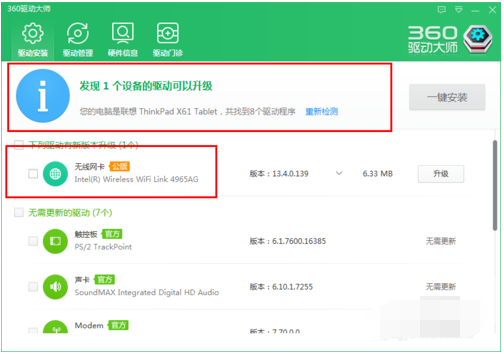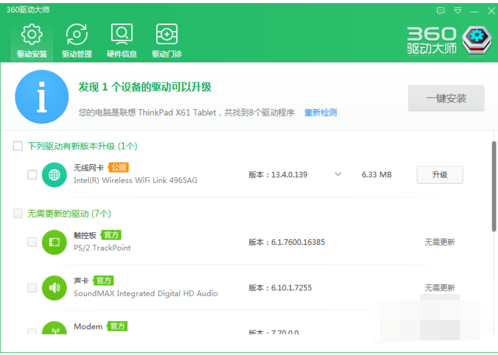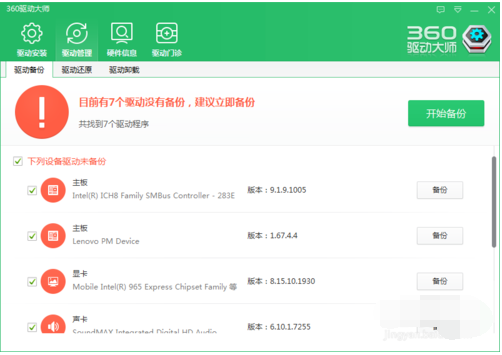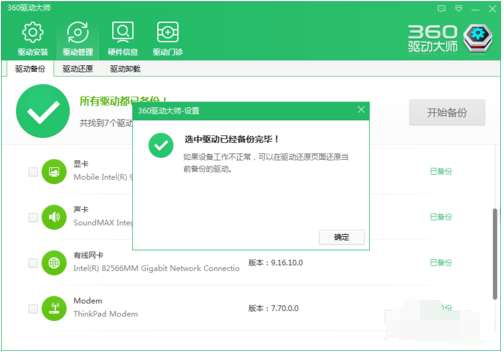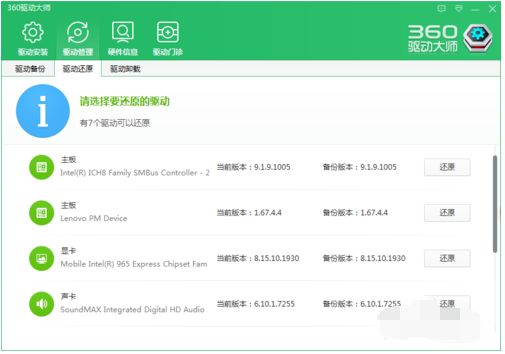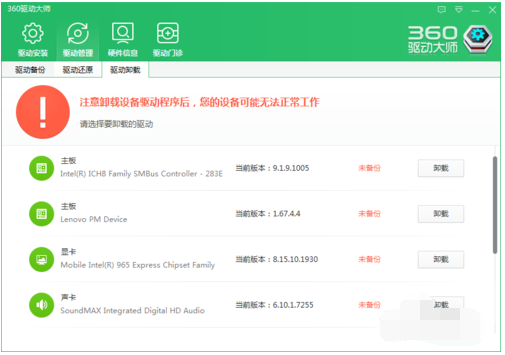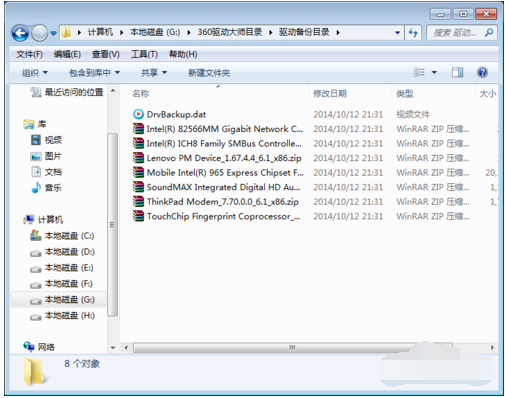360驱动大师安装驱动程序/备份驱动程序图文教程
更新日期:2022-02-15
来源:系统部落
360驱动大师是一个不错的硬件检测软件,各种驱动问题基本可以解决,同时还可以一键驱动更新,非常方便,分为普通版和带网卡版。很多网友想要尝试360驱动大师,不过不清楚如何用360驱动大师按照驱动或者备份驱动等。今天小编就给大家分享下360驱动大师安装驱动程序/备份驱动程序图文教程。
1、启动”360驱动大师“,启动后将自动对本机进行驱动检查,大约5分钟内可以得到检查报告。
2、【驱动安装】点击”驱动安装“功能可以安装驱动程序。
3、【驱动备份】点击”驱动管理“功能,可以对驱动进行”备份、还原、删除“操作。如下图所示:
4、【驱动还原】当使用了”备份“功能完成驱动备份后,就可以使用驱动还原功能。还原功能主要针对重装系统或是驱动更新失败后的驱动处理。如下图:
5、【驱动卸载】点击”驱动管理“功能下的”卸载“选项卡,可以卸载驱动程序。
6、【查看备份】笔者的计算机驱动程序被默认备份到G盘,直接按下图路径和名称打开,即可看到备份好的驱动程序。
以上操作需要在联网环境下进行,另外为了防止驱动更新后产生的系统问题,建议在更新前先备份驱动程序。
以上便是360驱动大师安装驱动程序/备份驱动程序图文教程,希望能帮到各位。